Hoe u uw Google- en Facebook-verbonden apps kunt controleren
Bent(Are) u een regelmatige of robuuste gebruiker van Google- tools? Heeft u uw Google -account gebruikt om u aan te melden bij apps van derden? Doet u vaak quizzen die door vrienden op Facebook zijn verzonden ? Of heb je, net als bij Google , je Facebook -account gebruikt om in te loggen bij apps of websites van derden?
Tot slot, bent u gealarmeerd door het recente nieuws over de socialemediabedrijven die inbreuk maken op de privacy? Afgezien van strikte wachtwoordhygiëne(rigorous password hygiene) en verplichte tweefactorauthenticatie(two factor authentication) of het simpelweg volledig overboord gooien van deze bedrijven, kunt u nog een stap naar meer veiligheid zetten door periodiek toezicht te houden op de apps/modules/websites die u toegang hebt gegeven tot uw Google- en Facebook -accounts.
Hieronder laten we u zien hoe u verbonden apps kunt bekijken, controleren, kalibreren en verwijderen van uw Google - account en Facebook - accounts.
Google Verbonden Apps(Google Connected Apps)
Stel dat u van tijd tot tijd uw Google -account gebruikt om u aan te melden bij apps van derden. Zelfs als u zich dit niet kunt herinneren, realiseert u zich vaak niet eens dat u een app toegang geeft tot uw Google- account.
Hier is de begeleiding van Google:

Toegang van derden verwijderen
Laten we nu eens kijken hoe we deze met Google verbonden apps kunnen controleren en verwijderen. Log(Sign) in met uw Google-account via een webbrowser.
Rechtsboven in het scherm zie je je profielfoto. Klik(Click) erop en klik vervolgens op Mijn account(My Account) .

Deze Mijn Account(My Account) -pagina bevat verschillende modules zoals beveiliging, privacy en voorkeuren; het is de moeite van het bekijken waard, vooral de wizard Beveiligingscontrole .(Security Checkup)

Voor het doel van dit artikel kijkt u aan de linkerkant naar beneden onder Aanmelden en beveiliging(Sign-in & Security) en selecteert u Apps met accounttoegang(Apps with account access) .

Klik op de pagina Apps met accounttoegang(Apps with account access ) op Apps beheren(Manage Apps) om een volledige lijst met verbonden apps te krijgen.

Merk(Notice) op hoe Google de verbonden apps groepeert, waarbij eerst de apps van derden worden weergegeven die toegang hebben tot uw account. Onder deze apps van derden ziet u een lijst met apps die worden vertrouwd door Google en die toegang hebben.

Controleer nu deze lijsten voor apps die u niet kent of die u niet meer gebruikt. Klik(Click) op een van de apps. Hier ziet u details, waaronder wanneer de app is geautoriseerd en welk toegangsniveau deze heeft. Om het te verwijderen, klikt u op Toegang verwijderen(Remove Access) .

Google geeft vervolgens een pop-up weer waarin wordt uitgelegd dat u de toegang van de apps tot uw account verwijdert en dat u toegang moet verlenen om deze app of service opnieuw te gebruiken. Klik op OK(Click OK) en Google verwijdert de toegang tot apps en verwijdert deze uit de lijst.
Ga(Continue) door met het intrekken van de toegang voor alle apps die u niet actief gebruikt. En onthoud dat als je een derde partij of Google - app die je hebt verwijderd opnieuw moet gebruiken, je deze gewoon opnieuw moet autoriseren.
Facebook-verbonden apps(Facebook Connected Apps)
Veel website-logins vragen nieuwe gebruikers om in te loggen met Facebook . Als je de vele populaire gedeelde game- en quiz-apps op Facebook hebt gebruikt , hebben deze apps ook toegang tot je persoonlijke gegevens. Facebook is nu prominent in het nieuws vanwege de manier waarop deze gegevens worden misbruikt. Als reactie hierop vereenvoudigt Facebook binnenkort mogelijk de privacy-instellingen. Maar voor nu is hier de huidige, niet zo gemakkelijke manier om deze Facebook -verbonden apps te controleren en te verwijderen.
Nadat u bent ingelogd op Facebook , trekt u de schakelaar / pijl naar beneden rechtsboven in het Facebook -scherm. Hierdoor worden uw Facebook- account en andere functies zichtbaar. Kies onder aan deze lijst Instellingen(Settings) .

Blader op de pagina Algemene accountinstellingen van Facebook(Facebook General Account Settings) naar beneden en selecteer Apps en websites( Apps and Websites ) in het menu aan de linkerkant.

De volgende pagina toont de Facebook -applicaties die toegang hebben gekregen tot een account, via de hierboven besproken manieren. Deze variëren van leuke apps zoals Words with Friends tot geautomatiseerde integraties zoals If This Then That ( IFTTT ) en productiviteitsapps zoals Hootsuite .

U kunt de app eenvoudig volledig verwijderen door het vakje rechts aan te vinken en Verwijderen(Remove) te selecteren zoals hierboven weergegeven.
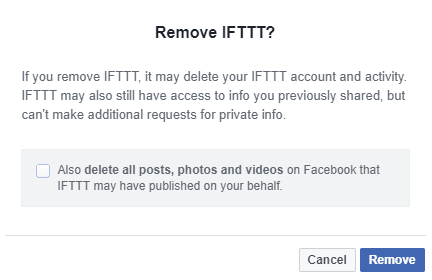
Als u een of meer apps selecteert en op verwijderen klikt, ziet u een ander dialoogvenster. Let hier op de extra checkbox-optie die verwijst naar eerdere activiteit. Overweeg of u Facebook opdracht wilt geven om ook eerdere berichten die met de app zijn geplaatst, te verwijderen. Dus als je IFTTT bijvoorbeeld gebruikt om automatisch berichten op Facebook te plaatsen die op Blogger zijn geplaatst , wil je misschien nog steeds dat de vorige berichten behouden blijven.
Enkele andere belangrijke opmerkingen hier. Na verwijdering heeft de app of website geen toegang meer tot uw informatie, maar ze kunnen nog steeds eerder gedeelde informatie behouden. Als de app of website uw e-mailadres heeft, kunt u zich zeker "afmelden" om toekomstige e-mails te stoppen, maar het zal nodig zijn om rechtstreeks contact op te nemen met de app- of website-ontwikkelaars om te vragen welke informatie van u zij blijven bewaren.
Facebook maakt het voor gebruikers gemakkelijk om contact op te nemen met app-ontwikkelaars door rechtsonder "Melden/Contact" te selecteren wanneer u op de app klikt. Dus als je je zorgen maakt, wil je misschien eerst deze contacttool gebruiken voordat je de app verwijdert.
Privacy-instellingen van Facebook-app bewerken
Merk(Note) ook op dat Facebook gebruikers toestaat om de blootstelling te specificeren die elke verbonden app is toegestaan. Dus zelfs na het volledig verwijderen van apps, overweeg dan om de privacy-instellingen te bezoeken en te wijzigen voor elke app die overblijft. Hier is hoe.
Klik voor een van de apps op Bekijken en bewerken(View and edit) .

Controleer eerst App-zichtbaarheid(App visibility) , wat betekent wie op Facebook kan zien dat u deze app gebruikt. Voor deze zichtbaarheid kun je kiezen uit Openbaar(Public) , Vrienden(Friends) , Vrienden behalve kennissen( Friends except acquaintances) , Alleen ik( Only Me) of Aangepast(Custom) .
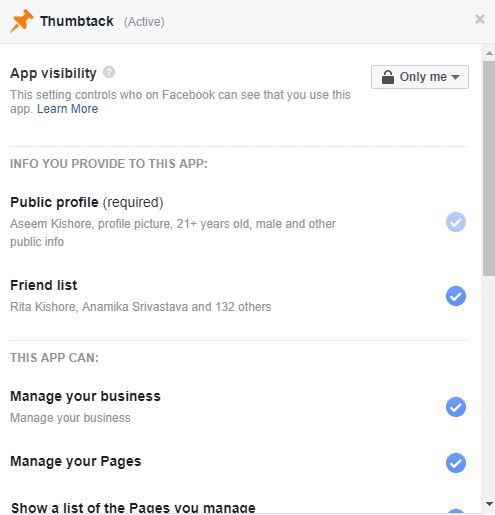
Nog belangrijker, controleer de persoonlijke informatie die aan de app wordt verstrekt. Voor veel apps is mogelijk het openbare profiel vereist, maar andere informatie zoals uw lijst met Facebook -vrienden, verjaardag, woonplaats en uw e-mailadres kan worden uitgeschakeld. Bovendien is het meestal niet nodig dat de app uw pagina's opent of uw bedrijf beheert.
Dus trim de toegang voor elke app of verwijder ze volledig. Na verwijdering ziet u deze app of website niet meer in uw lijst met verbonden Facebook -apps.
Gefeliciteerd met het brengen van een klein niveau van privacycontrole in de voortdurende privacygevechten waarmee we allemaal worden geconfronteerd bij het gebruik van sociale-mediasites. Laat(Please) het ons weten bij opmerkingen of vragen. Genieten van!
Related posts
Toegang tot websites van derden op Facebook, Twitter en Google intrekken?
Hoe Facebook-vrienden te zoeken op locatie, baan of school
VERT.ZOEKEN gebruiken in Google Spreadsheets
Hoe verjaardagen op Facebook te vinden
Hoe herinneringen op Facebook te vinden
Hoe u uw Facebook-account privé kunt maken
Google Keep versus Evernote: welke is de beste?
Hoe u iemands locatie kunt volgen met Facebook Messenger
10 tips voor het oplossen van problemen als uw internet is aangesloten maar niet werkt
iOS synchroniseert niet alle Google-agenda's met de iPhone?
Wat is Facebook Watch en hoe gebruik je het?
Een Facebook-account deactiveren in plaats van het te verwijderen
Delen op Facebook toestaan
Hoe Facebook Messenger-berichten voor beide partijen te verwijderen
Hoe standaard Microsoft-apps te verwijderen in Windows 11/10
Hoe het afdrukgebied in Google Spreadsheets in te stellen
Een bedrijf toevoegen aan Google Maps en Apple Maps
Update Facebook-status vanaf een dumbphone met Facebook-teksten
Hoe u aangepaste Facebook-vriendenlijsten gebruikt om uw vrienden te organiseren
Hoe iemand te dempen op Instagram en Facebook
